
Google Chrome to przeglądarka, której najczęściej używa się na Twoim komputerze. Możliwe, że jest jeszcze jedna osoba, która ma dostęp do komputera, na przykład dziecko. Dlatego chcemy blokować dostęp do niektórych stron internetowych, aby uniemożliwić przeglądanie określonych treści na komputerze. Jeśli chcemy to zrobić w przeglądarce, mamy kilka różnych sposobów.
Chociaż jeden z nich wymaga użycia narzędzia innej firmy, ponieważ Google Chrome nie ma funkcji blokady strony jako taką, ale możemy w każdej chwili dezaktywować kilka opcji, które mają wpływ na działanie tej witryny. Więcej informacji na temat tych opcji znajdziesz poniżej.
Zablokuj ustawienia w Google Chrome
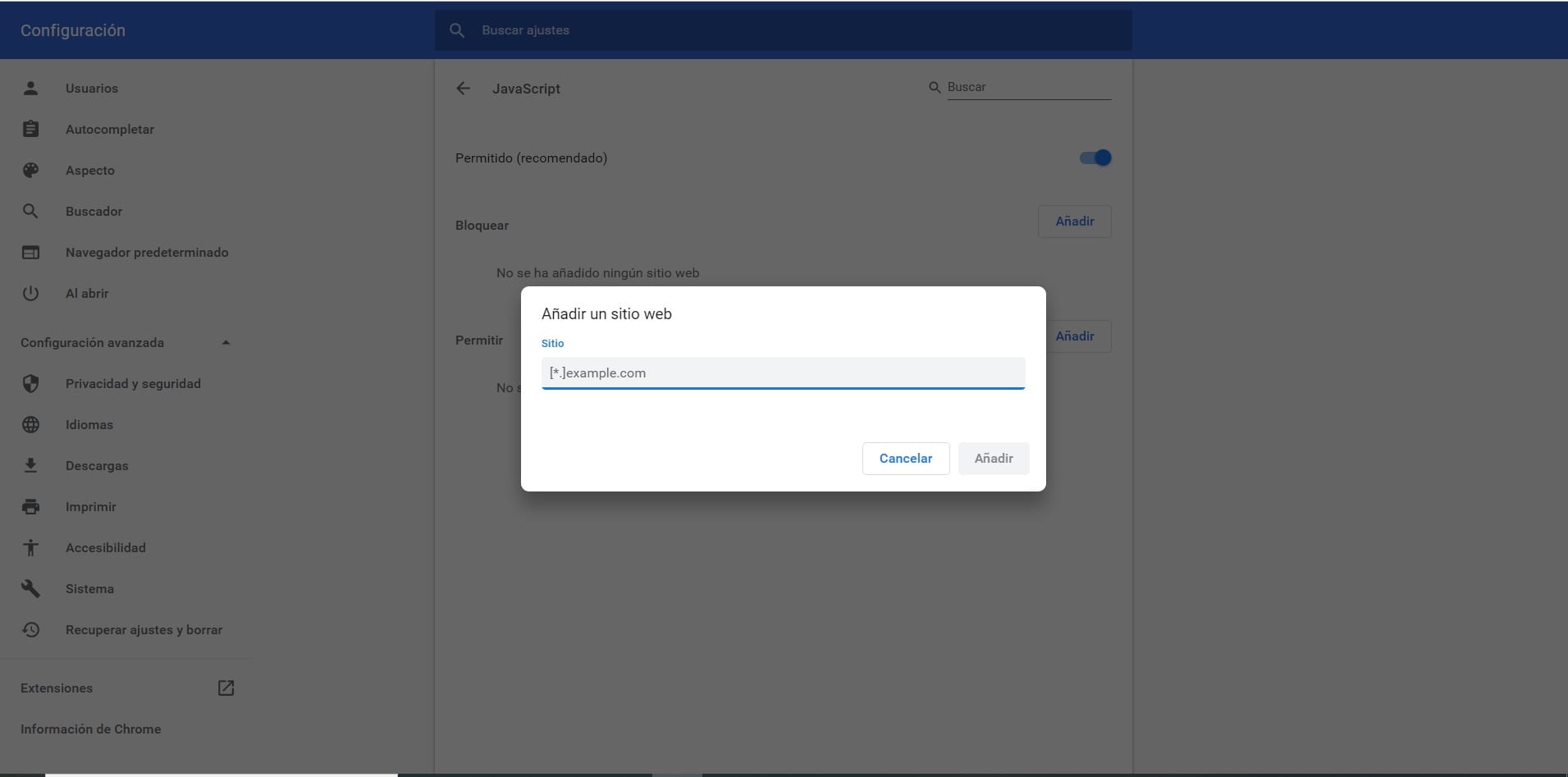
Ponieważ w Google Chrome nie mamy jako takiej funkcji, która pozwala nam zablokować stronę internetową, możemy skorzystać z opcji, która pozostawia je nieco bezużytecznymi lub uniemożliwia dobre korzystanie z tej strony. To jest opcja blokowania określonych ustawień lub elementów, jak obrazy lub javascript, co spowoduje, że strona internetowa nie będzie działać poprawnie lub nie będzie w stanie wyświetlić elementów na ekranie. To rodzaj częściowej blokady.
Aby to zrobić, kliknij trzy pionowe punkty znajdujące się w prawej górnej części ekranu. Pojawi się menu kontekstowe, w którym wchodzimy do opcji konfiguracji. Następnie wjeżdżamy do konfiguracji, aby kliknąć opcję, która przeniesie nas do zaawansowanej konfiguracji przeglądarki. W tej sekcji musimy Znajdź i przejdź do Ustawień witryny.
Chcemy, aby ta witryna internetowa działała źle, musimy wejść w opcje JavaScript i Obrazy. W tych sekcjach wszystko, co musimy zrobić, to dodać stronę internetową, którą chcemy zablokować w tym zakresie. Więc klikamy przycisk blokowania, a następnie zostaniemy poproszeni o wprowadzenie adresu URL tej witryny, którą będziemy blokować w Google Chrome. Następnie dodajemy i wtedy zobaczymy, że jeśli spróbujemy wejść na tę stronę, to będą problemy.

Możemy to powtarzać tyle razy, ile potrzebujemy, abyśmy zablokowali dostęp do wszystkich tych witryn że chcemy w Google Chrome. W przyszłości, jeśli będziemy chcieli ponownie przyznać dostęp, będziemy musieli usunąć je tylko z tej listy, w samej sekcji. Więc nie będziemy mieć problemów w tym zakresie.
Rozszerzenie do blokowania stron internetowych
Jak widzieliśmy, Google Chrome tak naprawdę nie ma natywnej funkcji, która pozwala nam blokować dostęp do strony internetowej. W tym sensie, możemy użyć rozszerzenia w przeglądarce, co uniemożliwi dostęp do strony internetowej. Dlatego w tym sensie jest prezentowana jako znacznie bardziej kompletna opcja, oprócz tego, że jest znacznie łatwiejsza w użyciu.
To rozszerzenie nazywa się BlockSite, o którym możesz dowiedzieć się więcej i przejść do pobierania ten link. Możemy go łatwo zainstalować w przeglądarce, a jego działanie nie nastręcza komplikacji. Kiedy jesteśmy na stronie internetowej, której nie chcemy widzieć, której dostęp chcemy zablokować, będziemy musieli jedynie kliknąć ikonę rozszerzenia, która znajduje się w prawej górnej części ekranu. W ten sposób klikamy blokadę, a wspomniana strona zostanie zablokowana w przeglądarce, nie będzie już można uzyskać do niej dostępu.
Chodzi o to, aby powtórzyć ten proces z tymi wszystkimi strony internetowe, których dostęp chcesz ograniczyć w przeglądarce Google Chrome. Jest to łatwa w użyciu opcja, znacznie wygodniejsza i bardziej efektywna niż poprzednia sekcja. Z tego powodu jest to prawdopodobnie najpopularniejsza opcja, zwłaszcza że upewniamy się w 100%, że dostęp do wspomnianej strony jest zablokowany. W tym przypadku nikt nie będzie mógł do niego wejść. Nie wahaj się więc używać tego rozszerzenia w swojej przeglądarce i blokuj dostęp do wybranych stron.